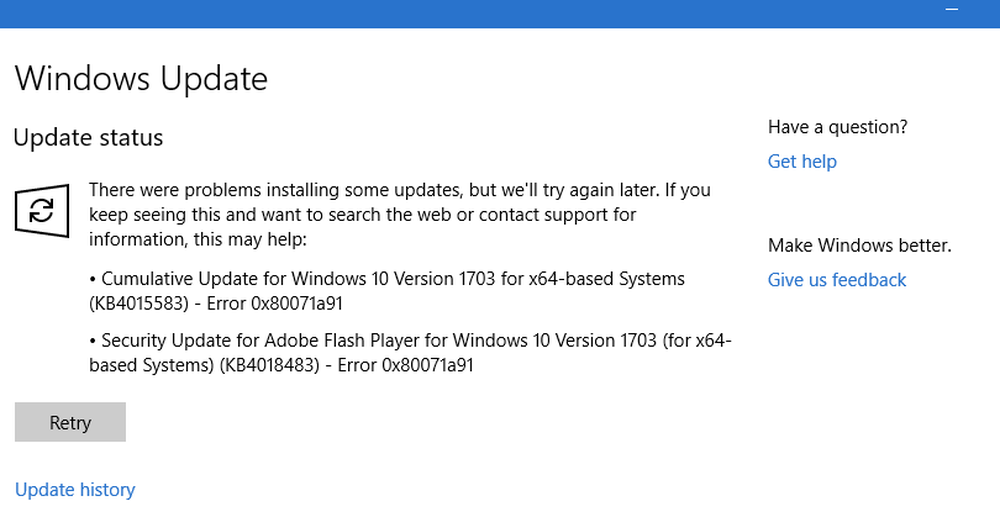Repare el error de actualización de Windows 0x80072EE2

Al intentar descargar la Actualización de Windows 10, si recibe un código de error 0x80072EE2, entonces algo está bloqueando el servicio de actualización en Windows e impidiendo que se conecte al servidor de Microsoft. Este código de error significa ERROR_INTERNET_TIMEOUT, y junto con esto puede recibir un mensaje como Windows Update encontró un error desconocido, o Windows no pudo buscar nuevas actualizaciones. En esta guía, compartiremos cómo solucionar el error de actualización de Windows 80072EE2.

Solucionar error 0x80072EE2
1] Reinicie su PC con Windows y asegúrese de que Internet está funcionando
Es probable que Windows 10 no pueda conectarse correctamente a Internet. Podría culparlo a su DNS que no puede resolver al servidor de Windows correcto. En cualquier caso, reinicie su conexión a Internet o use una conexión diferente, reinicie su computadora y vea si eso ayuda.
2] Ejecutar el solucionador de problemas de Windows Update
Ejecute este solucionador de problemas de Windows Update incorporado para solucionar los problemas de actualización más comunes en Windows 10.
3] Ejecutar solucionador de problemas en línea de Microsoft
También puede corregir los errores de Windows Update utilizando el solucionador de problemas en línea de Microsoft. Escaneará su PC en busca de problemas y solucionará los problemas.
4] Reinicie el servicio BITS
BITS o el Servicio de transferencia inteligente en segundo plano es una parte del servicio de Windows Update que administra la descarga en segundo plano de Windows Update, busca nuevas actualizaciones, etc. Si su actualización de Windows falla varias veces, es posible que desee reiniciar el servicio BITS. Necesitará privilegios de administrador para completar este.
- Inicie la consola de servicios de Windows escribiendo servicios.msc en el indicador de Ejecutar y pulsa la tecla Intro.
- Buscar Servicio de Transferencia Inteligente de Fondo. Haga doble clic para abrir Propiedades. El tipo de inicio predeterminado es Manual.
- Detener y entonces comienzo Este servicio utilizando los botones provistos..
Esto ayuda?
Si no, establezca el tipo de inicio en Automático (Retrasado) y haga clic en Aplicar. Entonces usa el Detener botón para detener el Servicio y luego usar el comienzo botón para reiniciar el servicio.
5] Temporalmente Desactivar Antivirus
Se sabe que los programas antivirus y de seguridad activan códigos de error cuando una actualización está en proceso. Puede desactivar dicho software o desinstalarlo completamente hasta que solucione los problemas de actualización..
6] Intente actualizar en estado de arranque limpio
Arranque en Clean Boot State y ejecute las actualizaciones de Windows. Es muy probable que esto funcione. Esto lo ayudará a mantenerse conectado a Internet, descargar e instalar las actualizaciones con un problema de conflicto mínimo.
Háganos saber si estas sugerencias le ayudaron a resolver este código de error 0x80072EE2.